Autor:
William Ramirez
Loomise Kuupäev:
15 September 2021
Värskenduse Kuupäev:
21 Juunis 2024

Sisu
See artikkel näitab teile, kuidas ühe Android -telefoni või tahvelarvuti abil teise Android -telefoni või -tahvelarvutit juhtida. Selleks saate kasutada TeamVieweri tasuta versiooni Androidile või kui Android -seade on välgutatud, siis rakendust nimega RemoDroid.
Sammud
Meetod 1 /2: TeamVieweri kasutamine
 1 Installige TeamViewer seadmesse, mida soovite kontrollerina kasutada. Avama
1 Installige TeamViewer seadmesse, mida soovite kontrollerina kasutada. Avama  Google Play pood Androidis, mille kaudu saate mõnda muud seadet juhtida, tehke järgmist.
Google Play pood Androidis, mille kaudu saate mõnda muud seadet juhtida, tehke järgmist. - Puudutage otsinguriba.
- Sisenema meeskonnavaataja
- Valige rakendus "TeamViewer - kaugjuurdepääs".
- Puudutage Install.
- Kui küsitakse, puudutage nuppu „Nõustu”.
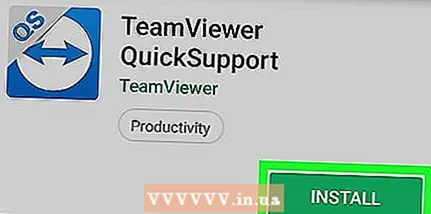 2 Installige teisele seadmele "TeamViewer QuickSupport". Avama
2 Installige teisele seadmele "TeamViewer QuickSupport". Avama  Google Play pood teisel Android -seadmel, mida soovite juhtida, tehke järgmist.
Google Play pood teisel Android -seadmel, mida soovite juhtida, tehke järgmist. - Puudutage otsinguriba.
- Sisestage reale meeskonnavaatleja kiirtoetus
- Valige rakendus "TeamViewer QuickSupport".
- Puudutage Install.
- Kui küsitakse, puudutage nuppu „Nõustu”.
 3 Käivitage TeamVieweri QuickSupport. Puudutage Google Play poes nuppu „Ava” või puudutage rakenduse ikooni seadmes, mida soovite juhtida.
3 Käivitage TeamVieweri QuickSupport. Puudutage Google Play poes nuppu „Ava” või puudutage rakenduse ikooni seadmes, mida soovite juhtida. - Pärast selle rakenduse käivitamist Samsung Androidis palutakse teil selle rakenduse jaoks lisandmoodul alla laadida.
 4 Kerige juhiseid. Pühkige vasakule, kuni jõuate TeamVieweri QuickSupporti avalehele.
4 Kerige juhiseid. Pühkige vasakule, kuni jõuate TeamVieweri QuickSupporti avalehele.  5 Leidke seadme ID. Ekraanile kuvatakse üheksakohaline number.See on identifikaator, mis tuleb hostseadmesse sisestada.
5 Leidke seadme ID. Ekraanile kuvatakse üheksakohaline number.See on identifikaator, mis tuleb hostseadmesse sisestada.  6 Käivitage TeamViewer. Selleks puudutage rakenduse ikooni (kahe peaga nool) seadmel, kust soovite mõnda muud seadet juhtida.
6 Käivitage TeamViewer. Selleks puudutage rakenduse ikooni (kahe peaga nool) seadmel, kust soovite mõnda muud seadet juhtida. 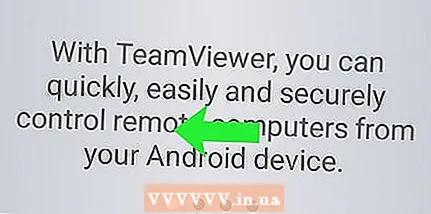 7 Kerige juhiseid. Pühkige vasakule, kuni olete TeamVieweri avalehel.
7 Kerige juhiseid. Pühkige vasakule, kuni olete TeamVieweri avalehel.  8 Sisestage teise Android -seadme ID. Puudutage välja Partner ID ja sisestage teise seadme üheksakohaline number.
8 Sisestage teise Android -seadme ID. Puudutage välja Partner ID ja sisestage teise seadme üheksakohaline number.  9 Puudutage nuppu Pult väljale "Partner ID".
9 Puudutage nuppu Pult väljale "Partner ID". 10 Nõustuge ühenduse loomisega teises seadmes. Puudutage kontrollitaval seadmel nuppu Nõustu või Ühenda. Teist Android -seadet saab nüüd juhtida. Kõik peamises Androidis tehtud toimingud dubleeritakse juhitavas seadmes.
10 Nõustuge ühenduse loomisega teises seadmes. Puudutage kontrollitaval seadmel nuppu Nõustu või Ühenda. Teist Android -seadet saab nüüd juhtida. Kõik peamises Androidis tehtud toimingud dubleeritakse juhitavas seadmes.
Meetod 2/2: RemoDroidi kasutamine
 1 Hankige superkasutaja õigusedkui te pole seda juba teinud. Teise seadme juhtimiseks RemoDroidiga peavad teil põhiseadmel olema superkasutaja õigused.
1 Hankige superkasutaja õigusedkui te pole seda juba teinud. Teise seadme juhtimiseks RemoDroidiga peavad teil põhiseadmel olema superkasutaja õigused. - Kui te ei soovi saada superkasutaja õigusi, valige TeamVieweri abil esimene meetod.
 2 Installige RemoDroid mõlemasse Android -seadmesse. Avama
2 Installige RemoDroid mõlemasse Android -seadmesse. Avama  Google Play pood mõlemas seadmes ja tehke järgmist.
Google Play pood mõlemas seadmes ja tehke järgmist. - Puudutage otsinguriba.
- Sisenema remodroid
- Valige rakendus RemoDroid.
- Puudutage nuppu Install.
- Seejärel puudutage nuppu "Nõustu"
 3 Käivitage RemoDroid mõlemas seadmes. Puudutage Google Play poes nuppu „Ava” või klõpsake töölaual rakenduse ikooni.
3 Käivitage RemoDroid mõlemas seadmes. Puudutage Google Play poes nuppu „Ava” või klõpsake töölaual rakenduse ikooni.  4 Puudutage nuppu LUE KAUGJUHTIMINE (Luba kaugjuhtimispult) teises seadmes, et lubada teises seadmes avastamisrežiim. Nüüd saate seadmega põhiseadmest ühenduse luua.
4 Puudutage nuppu LUE KAUGJUHTIMINE (Luba kaugjuhtimispult) teises seadmes, et lubada teises seadmes avastamisrežiim. Nüüd saate seadmega põhiseadmest ühenduse luua.  5 Puudutage nuppu Ühenda PARTNERIGA (Ühenda partneriga) seadmes, millel on superkasutaja õigused. Pärast seda ilmub ekraanile seadmete loend, millega saate ühenduse luua.
5 Puudutage nuppu Ühenda PARTNERIGA (Ühenda partneriga) seadmes, millel on superkasutaja õigused. Pärast seda ilmub ekraanile seadmete loend, millega saate ühenduse luua.  6 Valige teine Android -seade. Puudutage lehe ülaosas teise seadme nime.
6 Valige teine Android -seade. Puudutage lehe ülaosas teise seadme nime.  7 Puudutage nuppu Ühenda (Ühenda) ekraani allosas.
7 Puudutage nuppu Ühenda (Ühenda) ekraani allosas. 8 Nõustuge ühenduse loomisega teises seadmes. Puudutage kontrollitaval seadmel nuppu Nõustu või Ühenda. Teist Android -seadet saab nüüd juhtida. Kõik põhiseadmel tehtud toimingud dubleeritakse juhitavas seadmes.
8 Nõustuge ühenduse loomisega teises seadmes. Puudutage kontrollitaval seadmel nuppu Nõustu või Ühenda. Teist Android -seadet saab nüüd juhtida. Kõik põhiseadmel tehtud toimingud dubleeritakse juhitavas seadmes.
Näpunäiteid
- Kui teil pole superkasutaja õigustega Android -seadet, valige TeamVieweri meetod.
Hoiatused
- Ühenduse maksimaalne kestus TeamVieweri tasuta versioonis mobiilseadmete jaoks on 5 minutit.



